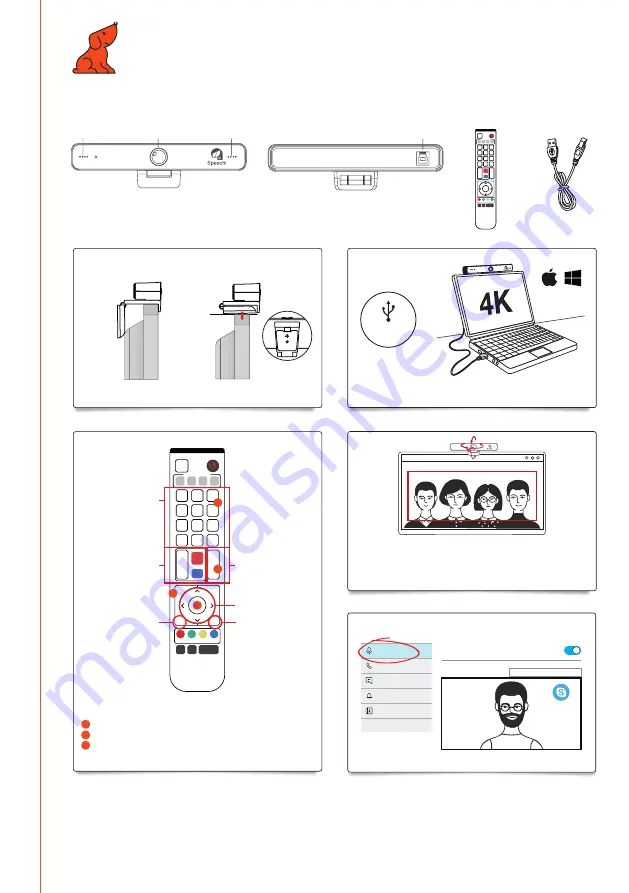
Lancement rapide de votre Caméra UHD Speechi
© Speechi 2021 - www.speechi.net - Tel : +33 (0)320 347 425 - Fax : +33 (0)320 347 426
Réf : SPE-MG-301-C-QSG
Référence : SPE-MG-301-C
Support et ressources :
www.speechi.net/fr/home/support/Camera-visio-4K-Speechi/
Email :
support@speechi.net
In the box
Caméra
Câble USB 3.0
Télécommande
Lentille
Microphone
USB 3.0
Microphone
Connexion USB (3.0)
Plug & play !*
Assurez-vous de disposer d’un câble USB 3.0 pour profiter du contenu 4K
*Connexion du PC à Internet nécessaire lors du premier branchement pour
permettre à votre ordinateur de récupérer les drivers/pilotes
USB
SET
1
1 2 3
4 5 6
7 8 9
*
0
+
-
+
-
#
2 3 4
CAMERA SELECT
FOCUS
SET
PRESET
BLC
ON/OFF
CLEAR
PRESET
MENU
HOME
F1
F2
F3
F4
ZOOM
AUTO
MANUAL
Installation de votre caméra UHD
Option 1
: utilisez la pince articulée
pour serrer le bord de l’écran
Option 2
: utilisez un support
disposant d’une vis ¼“ mâle
Réglage
des positions
prédéfinies
de la webcam
Réglage des positions prédéfinies de la caméra
Contrôle
du zoom
Contrôle de
l’ePTZ*
Réglage des
paramètres
(exposition, couleur,
auto-framing, etc.)
Contrôle
du focus
Balance
automatique
des blancs
SET
1
1 2 3
4 5 6
7 8 9
*
0
+
-
+
-
#
2 3 4
CAMERA SELECT
FOCUS
SET
PRESET
BLC
ON/OFF
CLEAR
PRESET
MENU
HOME
F1
F2
F3
F4
ZOOM
AUTO
MANUAL
1. Réglez la position voulue (contrôle de l’ePTZ / contrôle du zoom)
2. Appuyez sur « Set Preset »
3. Sélectionnez le numéro dans les positions prédéfinies (de 0 à 9
possibles)
1
1
1
2
3
2
3
La fonction ePTZ,
uniquement disponible
quand l'auto framing est
désactivé, vous permet
de vous déplacer dans
l’image comme avec
une caméra de
visioconférence.
*ePTZ : electronic
Pan-Tilt-Zoom
Auto Framing : recadrage automatique
Activation et désactivation de l’auto framing :
Bouton « MENU » sur la télecommande, a l’aide des flèches, selectionnez
(« Auto-Framing ») et cliquez sur le bouton « HOME » puis basculer à droite
ou gauche (« OPEN » = activé / « CLOSE » = désactivé)
Réglage des
paramètres
(exposition, couleur,
auto-framing, etc.)
Utilisation dans un logiciel (ex : Skype > Paramètres )
Audio et vidéo
Régler automatiquement les paramètres du micro
Vidéo
Caméra
Appels
Messagerie
Notifications
Contacts
Caméra UHD
Autres logiciels : Zoom, Hangout, Sofa...




















